有小伙伴在文档中插入图片时,出现了word文档图片只显示一截的问题。这应该怎么办呢?其实很简单,我们在空白处单击右键并点击段落,在段落设置里找到对行距的设置;再点击固定
有小伙伴在文档中插入图片时,出现了word文档图片只显示一截的问题。这应该怎么办呢?其实很简单,我们在空白处单击右键并点击段落,在段落设置里找到对行距的设置;再点击固定值的下拉框;选择除了任意行距设置即可。下面一起看看具体步骤吧。
解决方法
1、打开word,插入一张图片,如你所见是不是图片只显示半截不能完全显示。
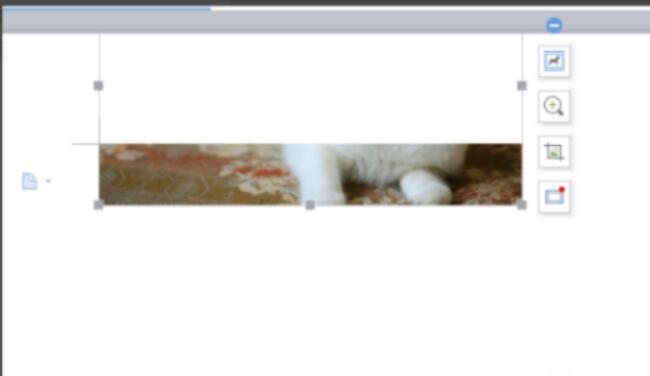
2、那是因为你设置了固定行距,在空白处单击右键,点击段落。
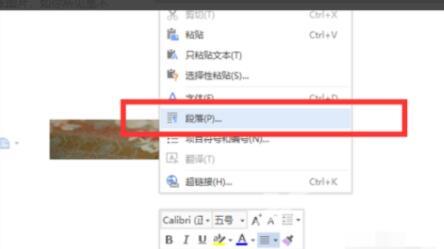
3、在段落设置里你找到对行距的设置,这时候你可以看到这个页面行距设置的是固定值50磅。
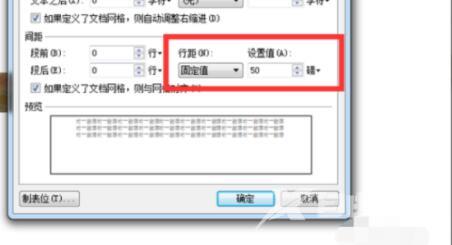
4、点击固定值的下拉框,选择除了固定值之外的任一个行距设置,比如我设置了单倍行距,点击确定。
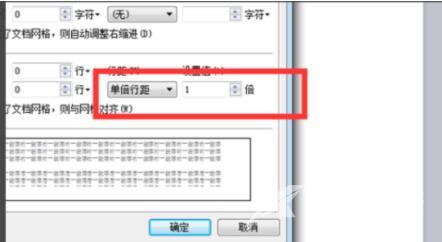
5、你就会看到猫咪图片整张都可以显示了。
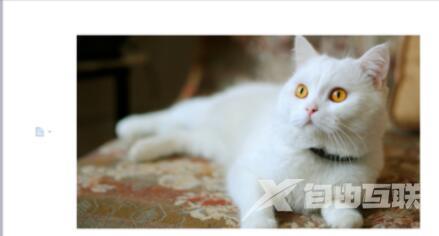
6、那你就点击图片,四周会出现灰色方点。
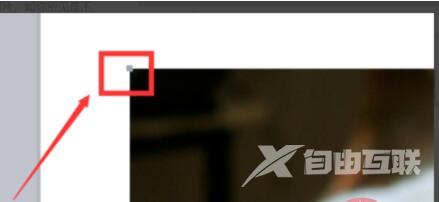
7、点击方点缩小到适当的比例,你就可以看到图片能够放进文档里了,不会出格了。
